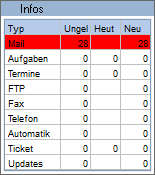OBS/Kostenfreie Module/OBS Information für Anwender: Unterschied zwischen den Versionen
Thiel (Diskussion | Beiträge) Keine Bearbeitungszusammenfassung |
Thiel (Diskussion | Beiträge) Keine Bearbeitungszusammenfassung |
||
| Zeile 43: | Zeile 43: | ||
<u>[[OBS/Zusatzprogramme/Auto. Scheduler Archiv|Automatik]]</u><br /> | <u>[[OBS/Zusatzprogramme/Auto. Scheduler Archiv|Automatik]]</u><br /> | ||
Es werden Informationen zu ''ungesehenen'' und ''neuen'' '''automatischen Vorgängen''' angezeigt. Per Doppelclick gelangt der Anwender in das <u>[[OBS/Zusatzprogramme/Auto. Scheduler Archiv|Archiv]]</u>, in dem die gelaufenen automatischen Vorgänge protokolliert sind. Der '''Status''' gibt Auskunft darüber, ob der Vorgang ''erfolgreich'' war oder ob ein ''Fehler'' aufgetreten ist. | Es werden Informationen zu ''ungesehenen'' und ''neuen'' '''automatischen Vorgängen''' angezeigt. Per Doppelclick gelangt der Anwender in das <u>[[OBS/Zusatzprogramme/Auto. Scheduler Archiv|Archiv]]</u>, in dem die gelaufenen automatischen Vorgänge protokolliert sind. Der '''Status''' gibt Auskunft darüber, ob der Vorgang ''erfolgreich'' war oder ob ein ''Fehler'' aufgetreten ist. | ||
<u>[[OBS/Zusatzprogramme/Ticket|Ticket]]</u><br /> | |||
Es werden Informationen zu ''beantworteten'' und ''neuen'' Tickets angezeigt. Per Doppelclick gelangt der Anwender in die Ticketverwaltung. | |||
<u>[[OBS/Zusatzprogramme/Updates|Updates]]</u><br /> | |||
Es werden Informationen zu ''neuerungen'' in verfügbaren bzw. zu Ihrer aktuellen OBS-Version angezeigt. Per Doppelclick gelangt der Anwender in die OBS Update Liste. | |||
Version vom 26. September 2012, 11:07 Uhr
OBSystem Informationen für Anwender
Das Widgetfenster für "Infos" sieht folgendermaßen aus:
Angezeigt werden alle wichtigen Vorgänge für das Tagesgeschäft der Anwender.
Bei neuen bzw. ungelesenen Vorgängen färbt sich die entsprechende Zeile in rot (Wenn z.B. einen neue Mail reingekommen ist).
Bei Vorgängen die bereits gesehen wurden, aber noch nicht bearbeitet sind, färbt sich die entsprechende Zeile gelb.
Wichtige Informationen
Mail
Es werden Informationen zu ungelesenen und neuen Mails angezeigt. Per Doppelclick gelangt der Anwender in die EMail Verwaltung vom OBS.
Aufgaben
Es werden Informationen zu ungelesenen, neuen und heutigen Aufgaben angezeigt. Per Doppelclick gelangt der Anwender in seine Aufgabenverwaltung.
Termine
Es werden Informationen zu ungesehenen, neuen und heutigen Terminen angezeigt. Per Doppelclick wird der Terminer aufgeschalten.
FTP
Es werden Informationen zu ungesehenen und neuen FTP Ein-/Ausgänge angezeigt. Per Doppelclick gelangt der Anwender in die Übersicht der FTP Ein-/Ausgänge.
FAX
Es werden Informationen zu ungesehenen und neuen FAXen angezeigt. Per Doppelclick gelangt der Anwender in die OBS Faxverwaltung.
Telefon
Es werden Informationen zu ungesehenen und neuen Telefonkontakten per TAPI Schnittstelle angezeigt. Per Doppelclick gelangt der Anwender in das Telefonarchiv der kostenpflichtigen TAPI Schnittstelle.
Automatik
Es werden Informationen zu ungesehenen und neuen automatischen Vorgängen angezeigt. Per Doppelclick gelangt der Anwender in das Archiv, in dem die gelaufenen automatischen Vorgänge protokolliert sind. Der Status gibt Auskunft darüber, ob der Vorgang erfolgreich war oder ob ein Fehler aufgetreten ist.
Ticket
Es werden Informationen zu beantworteten und neuen Tickets angezeigt. Per Doppelclick gelangt der Anwender in die Ticketverwaltung.
Updates
Es werden Informationen zu neuerungen in verfügbaren bzw. zu Ihrer aktuellen OBS-Version angezeigt. Per Doppelclick gelangt der Anwender in die OBS Update Liste.